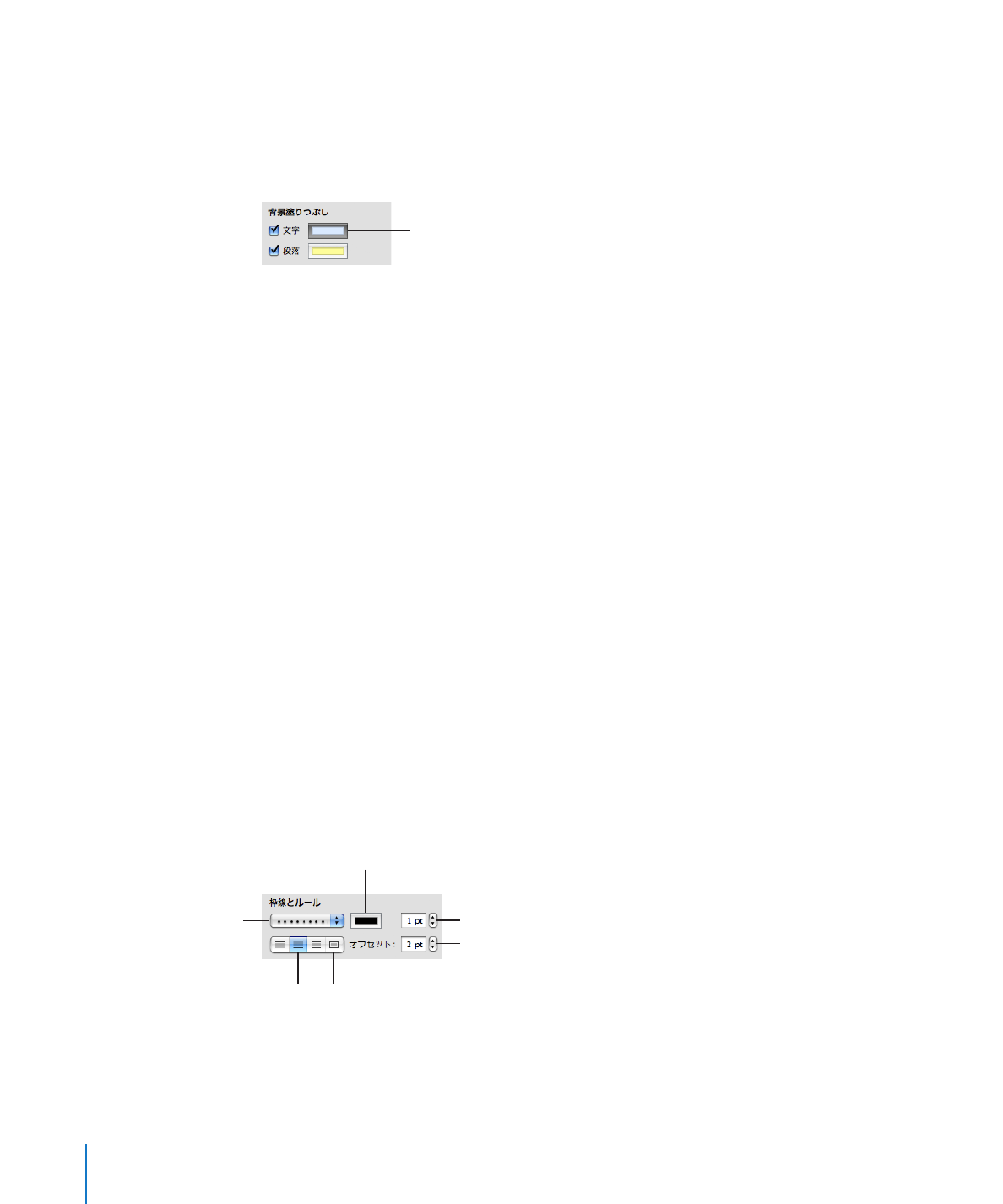
枠線と罫線を追加する
書類内のテキストの上、下、または周囲に線を引きます。枠線と罫線を使用してテキストを強調します。
枠線と罫線を書類に追加するには:
1
枠線と罫線を追加するテキストを選択します。
2
ツールバーの「インスペクタ」をクリックし、「テキスト」ボタンをクリックしてから、「詳細」をクリッ
クします。
3
「枠線とルール」ポップアップメニューから、枠線または罫線のスタイル(または「なし」)を選択します。
4
枠線または罫線の色を変更するには、カラーウェルをクリックし、色を選択します。
5
枠線または罫線の幅を調整するには、カラーウェルの右側にあるコントロールを使用します。
6
選択したテキストの上、下、または上下に罫線を挿入するには、「枠線とルール」ポップアップメニュー
の下にあるボタンをクリックします。
7
選択したテキストの周囲に枠線を挿入するには、「枠線とルール」ポップアップメニューの下にある枠
線ボタンをクリックします。
線の色を変更する場合にクリックします。
線の太さを調整する場合
にクリックします。
選択したテキストと枠線
やルールとの間隔を調整
する場合にクリックし
ます。
選択したテキストの
周囲に枠線を挿入する
場合にクリックします。
選択したテキストの
ルールを配置する場合
にクリックします。
線のスタイルを選択します。
8
選択したテキストと枠線や罫線との間隔を調整するには、「オフセット」コントロールを使用します。
108
第
5
章
テキストを使って作業する
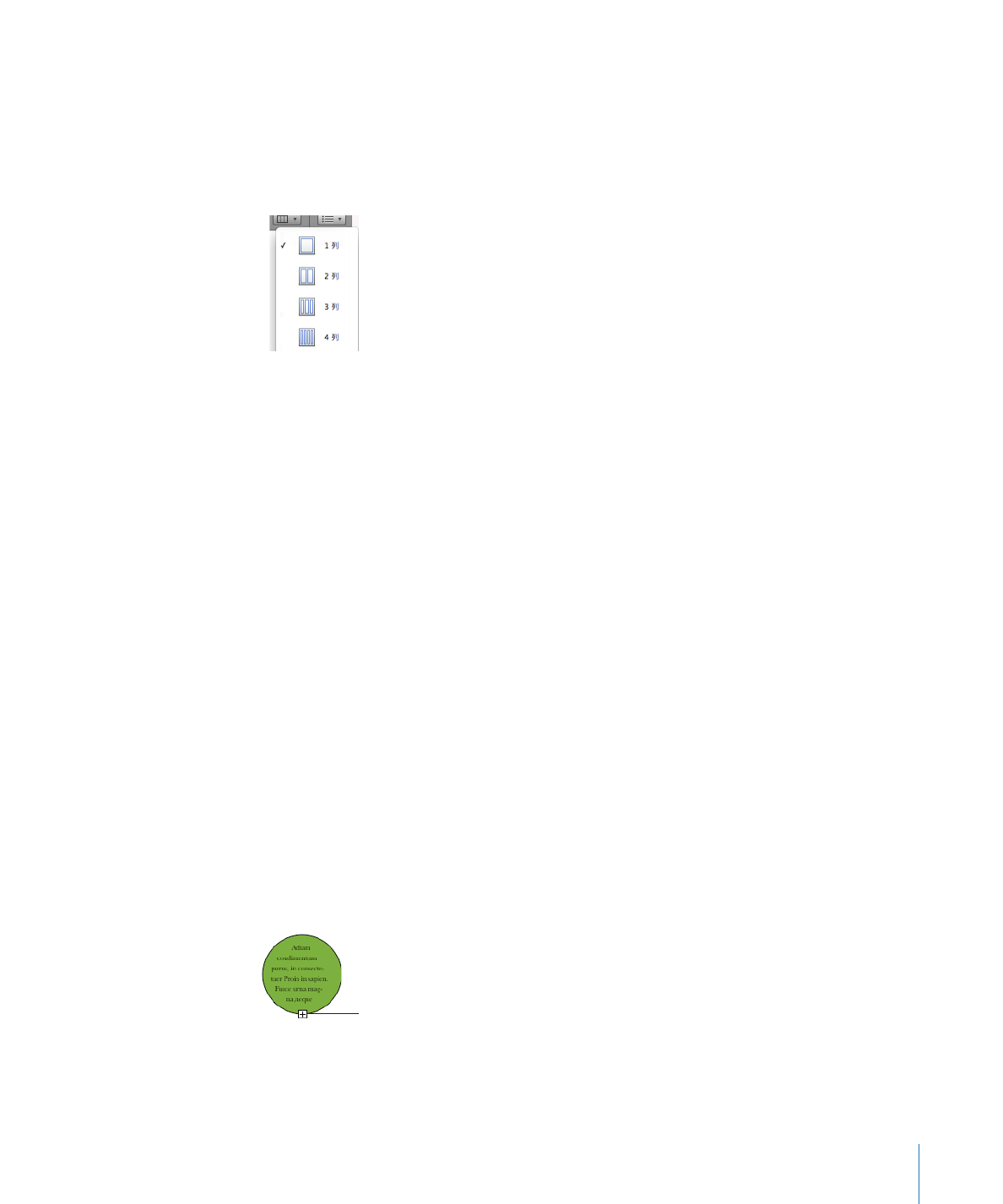
第
5
章
テキストを使って作業する
109